电大电算化会计任务操作步骤
电大电算化会计01-07任务操作步骤
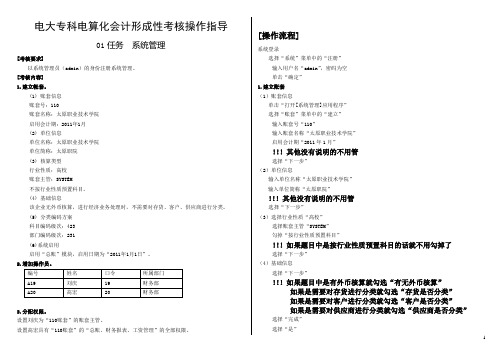
电大专科电算化会计形成性考核操作指导01任务系统管理[考核要求]以系统管理员(admin)的身份注册系统管理。
[考核内容]1.建立帐套。
(1) 账套信息账套号:110账套名称:太原职业技术学院启用会计期:2011年1月(2) 单位信息单位名称:太原职业技术学院单位简称:太原职院(3) 核算类型行业性质:高校账套主管:SYSTEM不按行业性质预置科目。
(4) 基础信息该企业无外币核算,进行经济业务处理时,不需要对存货、客户、供应商进行分类。
(5) 分类编码方案科目编码级次:423部门编码级次:231(6)系统启用启用“总账”模块,启用日期为“2011年1月1日”。
2.增加操作员。
3.分配权限。
设置刘庆为“110账套”的账套主管。
设置高宏具有“110账套”的“总账、财务报表、工资管理”的全部权限。
[操作流程]系统登录选择“系统”菜单中的“注册”输入用户名“admin”,密码为空单击“确定”1.建立账套(1)账套信息单击“打开[系统管理]应用程序”选择“账套”菜单中的“建立”输入账套号“110”输入账套名称“太原职业技术学院”启用会计期“2011年1月”!!!其他没有说明的不用管选择“下一步”(2)单位信息输入单位名称“太原职业技术学院”输入单位简称“太原职院”!!!其他没有说明的不用管选择“下一步”(3)选择行业性质“高校”选择账套主管“SYSTEM”勾掉“按行业性质预置科目”!!!如果题目中是按行业性质预置科目的话就不用勾掉了选择“下一步”(4)基础信息选择“下一步”!!!如果题目中是有外币核算就勾选“有无外币核算”如果是需要对存货进行分类就勾选“存货是否分类”如果是需要对客户进行分类就勾选“客户是否分类”如果是需要对供应商进行分类就勾选“供应商是否分类”选择“完成”选择“是”(5)分类编码方案科目编码级次直接改为423部门编码级次改为231!!!如有多余部分从最后一个开始向前按Delete删除选择“确认”选择“确认”选择“确定”选择“是”(6)系统启用勾选“总账”模块设置启用日期:2011年1月1日选择“确定”选择“是”关闭“系统启用”窗口或者直接选择“退出”2.增加操作员选择“权限”菜单中的“操作员”选择“增加”输入编号“A19”输入姓名“刘庆”输入口令“19”输入确认口令“19”输入所属部门“财务部”选择“增加”输入编号“A20”输入姓名“高宏”输入口令“20”输入确认口令“20”输入所属部门“财务部”选择“增加”选择“退出”选择“退出”3.分配权限选择“权限”菜单中的“权限”选择左侧“刘庆”勾选“账套主管”选择“是”选择左侧“高宏”选择“增加”双击左侧“总账”双击左侧“财务报表”双击左侧“工资管理”!!!如果选错的话可以双击取消选项选择“确定”选择“退出”关闭系统管理窗口选择试题窗口中的“交卷”进行交卷评分然后通过的话选择上传成绩,没通过就重新做。
会计电算化操作步骤
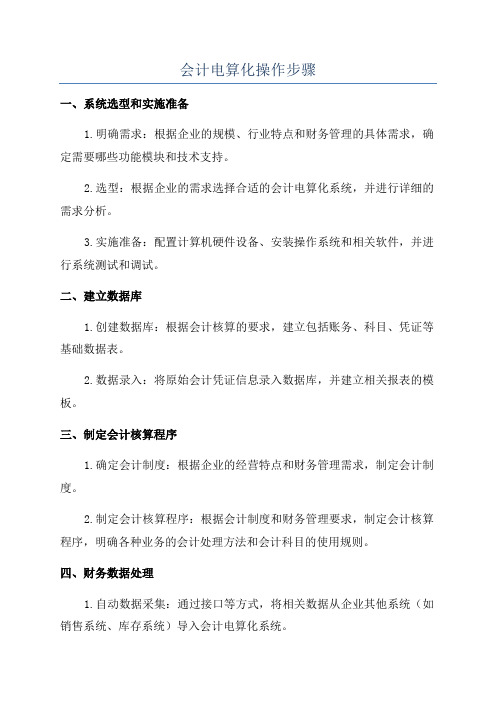
会计电算化操作步骤一、系统选型和实施准备1.明确需求:根据企业的规模、行业特点和财务管理的具体需求,确定需要哪些功能模块和技术支持。
2.选型:根据企业的需求选择合适的会计电算化系统,并进行详细的需求分析。
3.实施准备:配置计算机硬件设备、安装操作系统和相关软件,并进行系统测试和调试。
二、建立数据库1.创建数据库:根据会计核算的要求,建立包括账务、科目、凭证等基础数据表。
2.数据录入:将原始会计凭证信息录入数据库,并建立相关报表的模板。
三、制定会计核算程序1.确定会计制度:根据企业的经营特点和财务管理需求,制定会计制度。
2.制定会计核算程序:根据会计制度和财务管理要求,制定会计核算程序,明确各种业务的会计处理方法和会计科目的使用规则。
四、财务数据处理1.自动数据采集:通过接口等方式,将相关数据从企业其他系统(如销售系统、库存系统)导入会计电算化系统。
五、会计处理1.科目设置和初始余额录入:根据会计核算程序和制度,设置会计科目,录入初始余额。
2.凭证录入:根据业务活动,录入日记账和相应的会计凭证。
六、财务报表产生1.科目余额查询:通过系统查询功能,生成各个会计科目的期末余额。
2.利润表和资产负债表生成:依据会计科目余额和其他财务数据,生成利润表和资产负债表。
3.报表调整:根据财务报表的要求和会计制度的规定,对报表进行必要的调整和汇总。
七、财务分析1.利用系统报表分析功能,对财务报表进行比较和分析,得出财务状况和经营情况的综合评价。
2.基于分析结果,确定财务管理和决策的重点和方向,为企业的经营活动提供决策支持。
八、安全维护和数据备份1.设置权限管理:为了保护财务数据的安全和完整性,设置合理的权限控制,确保只有授权人员能够对系统和数据进行操作。
2.数据备份:定期对系统和数据进行备份,以防止数据丢失或意外损坏。
备份数据应保存在安全可靠的地方。
以上是会计电算化的基本操作步骤,通过合理安排和科学运用会计电算化技术,可以提高会计核算的效率和准确性,为企业的财务决策提供准确可靠的数据支持。
《会计电算化》操作全流程
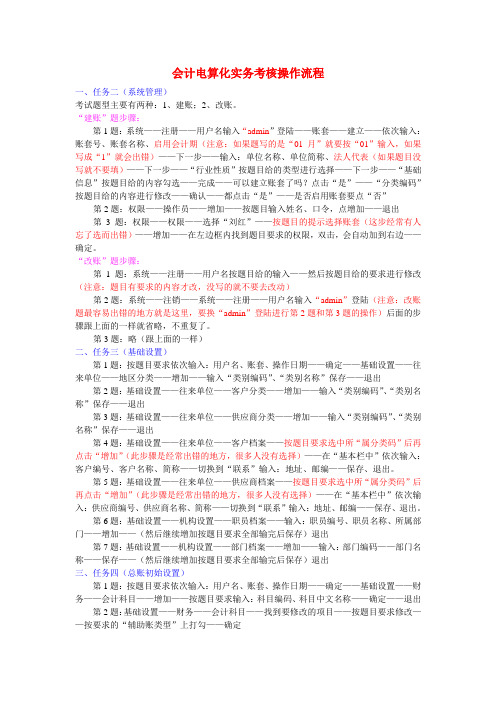
会计电算化实务考核操作流程一、任务二(系统管理)考试题型主要有两种:1、建账;2、改账。
“建账”题步骤:第1题:系统——注册——用户名输入“admin”登陆——账套——建立——依次输入:账套号、账套名称、启用会计期(注意:如果题写的是“01月”就要按“01”输入,如果写成“1”就会出错)——下一步——输入:单位名称、单位简称、法人代表(如果题目没写就不要填)——下一步——“行业性质”按题目给的类型进行选择——下一步——“基础信息”按题目给的内容勾选——完成——可以建立账套了吗?点击“是”——“分类编码”按题目给的内容进行修改——确认——都点击“是”——是否启用账套要点“否”第2题:权限——操作员——增加——按题目输入姓名、口令,点增加——退出第3题:权限——权限——选择“刘红”——按题目的提示选择账套(这步经常有人忘了选而出错)——增加——在左边框内找到题目要求的权限,双击,会自动加到右边——确定。
“改账”题步骤:第1题:系统——注册——用户名按题目给的输入——然后按题目给的要求进行修改(注意:题目有要求的内容才改,没写的就不要去改动)第2题:系统——注销——系统——注册——用户名输入“admin”登陆(注意:改账题最容易出错的地方就是这里,要换“admin”登陆进行第2题和第3题的操作)后面的步骤跟上面的一样就省略,不重复了。
第3题:略(跟上面的一样)二、任务三(基础设置)第1题:按题目要求依次输入:用户名、账套、操作日期——确定——基础设置——往来单位——地区分类——增加——输入“类别编码”、“类别名称”保存——退出第2题:基础设置——往来单位——客户分类——增加——输入“类别编码”、“类别名称”保存——退出第3题:基础设置——往来单位——供应商分类——增加——输入“类别编码”、“类别名称”保存——退出第4题:基础设置——往来单位——客户档案——按题目要求选中所“属分类码”后再点击“增加”(此步骤是经常出错的地方,很多人没有选择)——在“基本栏中”依次输入:客户编号、客户名称、简称——切换到“联系”输入:地址、邮编——保存、退出。
会计电算化的基本操作流程
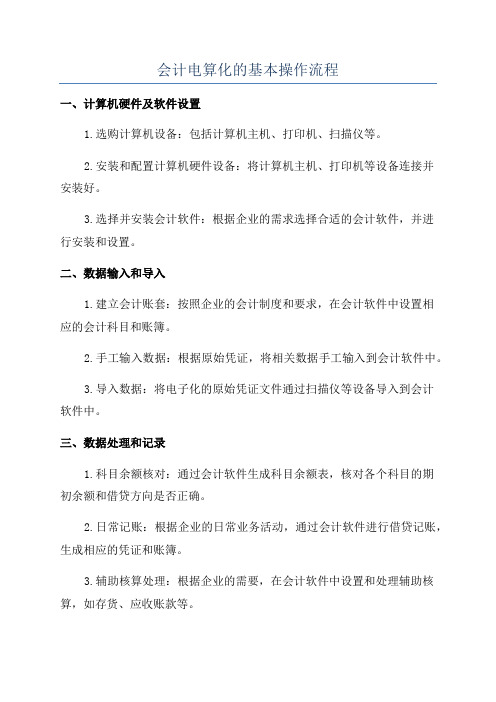
会计电算化的基本操作流程一、计算机硬件及软件设置1.选购计算机设备:包括计算机主机、打印机、扫描仪等。
2.安装和配置计算机硬件设备:将计算机主机、打印机等设备连接并安装好。
3.选择并安装会计软件:根据企业的需求选择合适的会计软件,并进行安装和设置。
二、数据输入和导入1.建立会计账套:按照企业的会计制度和要求,在会计软件中设置相应的会计科目和账簿。
2.手工输入数据:根据原始凭证,将相关数据手工输入到会计软件中。
3.导入数据:将电子化的原始凭证文件通过扫描仪等设备导入到会计软件中。
三、数据处理和记录1.科目余额核对:通过会计软件生成科目余额表,核对各个科目的期初余额和借贷方向是否正确。
2.日常记账:根据企业的日常业务活动,通过会计软件进行借贷记账,生成相应的凭证和账簿。
3.辅助核算处理:根据企业的需要,在会计软件中设置和处理辅助核算,如存货、应收账款等。
4.月度调汇、调整和结账:根据需要进行月度汇率调整,调整期末销售成本和固定资产折旧等,最后进行结账。
四、数据报表生成1.财务报表生成:通过会计软件,根据记账凭证和账簿信息,自动生成财务报表,如资产负债表、利润表等。
2.管理报表生成:根据企业需求,通过会计软件自动生成其他管理报表,如预算执行情况表、成本控制表等。
五、数据备份和存储1.定期数据备份:为了保证数据安全,定期将会计软件中的数据进行备份,生成备份文件并保存到安全的位置。
2.数据存储:将会计软件中的数据进行归档和存储,方便日后查询和使用。
六、数据分析和审计1.数据查询和分析:通过会计软件中的数据查询功能,对企业的财务数据进行分析和查询。
2.数据审计和审查:根据企业的需求和法规要求,对会计数据进行审核和审查。
电大电算化会计1-8任务操作步骤
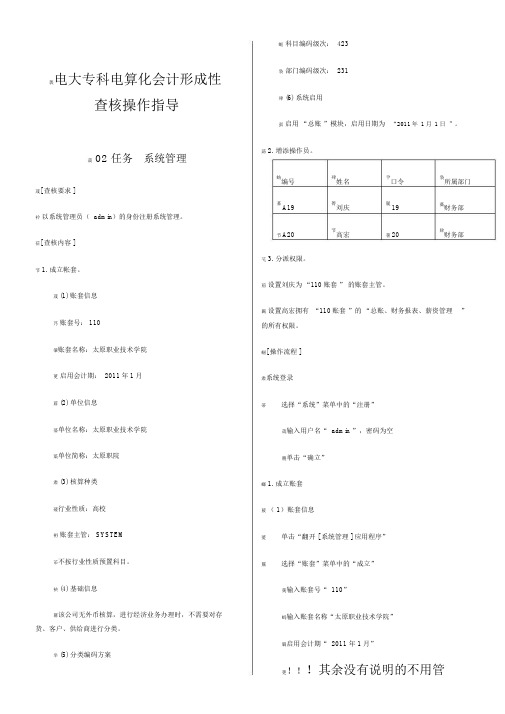
袈电大专科电算化会计形成性查核操作指导薃 02 任务系统管理荿[ 查核要求 ]衿以系统管理员(admin)的身份注册系统管理。
莅[ 查核内容 ]节 1. 成立帐套。
荿 (1) 账套信息艿账套号: 110肇账套名称:太原职业技术学院莄启用会计期: 2011年1月葿 (2) 单位信息蒆单位名称:太原职业技术学院蒅单位简称:太原职院肃 (3) 核算种类蕿行业性质:高校袇账套主管: SYSTEM芇不按行业性质预置科目。
袂 (4) 基础信息羃该公司无外币核算,进行经济业务办理时,不需要对存货、客户、供给商进行分类。
芈 (5) 分类编码方案蚅科目编码级次:423袅部门编码级次:231肂 (6) 系统启用虿启用“总账”模块,启用日期为“2011年1月1日”。
莇 2. 增添操作员。
蚄编号肂姓名肀口令袅所属部门蒃A19膂刘庆膇19薇财务部节A20节高宏薈20肄财务部芅 3. 分派权限。
莂设置刘庆为“110账套”的账套主管。
羈设置高宏拥有“110账套”的“总账、财务报表、薪资管理”的所有权限。
螆[ 操作流程 ]肃系统登录蒂选择“系统”菜单中的“注册”荿输入用户名“ admin ”,密码为空膄单击“确立”螂 1. 成立账套薂( 1)账套信息薆单击“翻开 [ 系统管理 ] 应用程序”羆选择“账套”菜单中的“成立”薁输入账套号“ 110”蚂输入账套名称“太原职业技术学院”羇启用会计期“ 2011 年 1 月”莄!!!其余没有说明的不用管薄选择“下一步”蚁( 2)单位信息莈输入单位名称“太原职业技术学院”肆输入单位简称“太原职院”莃!!!其余没有说明的不用管螁选择“下一步”蝿( 3)选择行业性质“高校”薄选择账套主管“SYSTEM”膂勾掉“按行业性质预置科目”袁!!!假如题目中是按行业性质预置科目的话就不用勾掉了膀选择“下一步”芆( 4)基础信息膅选择“下一步”羁!!!假如题目中是有外币核算就勾选“有无外币核算”羃假如是需要对存货进行分类就勾选“存货能否分类”蚃假如是需要对客户进行分类就勾选“客户能否分类”虿假如是需要对供给商进行分类就勾选“供给商能否分类”螇选择“达成”莃选择“是”膁( 5)分类编码方案蒈科目编码级次直接改为423袇部门编码级次改为231螄!!!若有剩余部分从最后一个开始向前按Delete 删除袃选择“确认”膇选择“确认”羇选择“确立”膅选择“是”莁( 6)系统启用芀勾选“总账”模块肆设置启用日期:2011 年 1 月 1 日莂选择“确立”肃选择“是”罿封闭“系统启用”窗口或许直接选择“退出”膆 2. 增添操作员螃选择“权限”菜单中的“操作员”蒁选择“增添”螈输入编号“ A19”膆输入姓名“刘庆”膄输进口令“ 19”芃输入确认口令“19”袁输入所属部门“财务部”芆选择“增添”薅输入编号“ A20”蚀输入姓名“高宏”薀输进口令“ 20”莆输入确认口令“20”羆输入所属部门“财务部”莂选择“增添”莈选择“退出”蒆选择“退出”肂 3. 分派权限袀选择“权限”菜单中的“权限”膇选择左边“刘庆”薆勾选“账套主管”蒃选择“是”薂选择左边“高宏”膀选择“增添”蚆双击左边“总账”袄双击左边“财务报表”肀双击左边“薪资管理”罿!!!假如选错的话能够双击撤消选项螅选择“确立”芅选择“退出”螂封闭系统管理窗口蚈选择试题窗口中的“交卷”进行交卷评分螅而后经过的话选择上传成绩,没经过就从头做。
会计电算化操作步骤流程
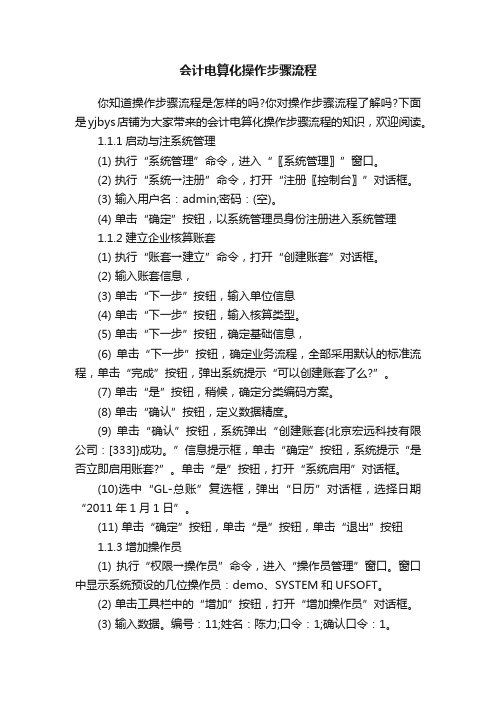
会计电算化操作步骤流程你知道操作步骤流程是怎样的吗?你对操作步骤流程了解吗?下面是yjbys店铺为大家带来的会计电算化操作步骤流程的知识,欢迎阅读。
1.1.1启动与注系统管理(1) 执行“系统管理”命令,进入“〖系统管理〗”窗口。
(2) 执行“系统→注册”命令,打开“注册〖控制台〗”对话框。
(3) 输入用户名:admin;密码:(空)。
(4) 单击“确定”按钮,以系统管理员身份注册进入系统管理1.1.2建立企业核算账套(1) 执行“账套→建立”命令,打开“创建账套”对话框。
(2) 输入账套信息,(3) 单击“下一步”按钮,输入单位信息(4) 单击“下一步”按钮,输入核算类型。
(5) 单击“下一步”按钮,确定基础信息,(6) 单击“下一步”按钮,确定业务流程,全部采用默认的标准流程,单击“完成”按钮,弹出系统提示“可以创建账套了么?”。
(7) 单击“是”按钮,稍候,确定分类编码方案。
(8) 单击“确认”按钮,定义数据精度。
(9) 单击“确认”按钮,系统弹出“创建账套{北京宏远科技有限公司:[333]}成功。
”信息提示框,单击“确定”按钮,系统提示“是否立即启用账套?”。
单击“是”按钮,打开“系统启用”对话框。
(10)选中“GL-总账”复选框,弹出“日历”对话框,选择日期“2011年1月1日”。
(11) 单击“确定”按钮,单击“是”按钮,单击“退出”按钮1.1.3增加操作员(1) 执行“权限→操作员”命令,进入“操作员管理”窗口。
窗口中显示系统预设的几位操作员:demo、SYSTEM和UFSOFT。
(2) 单击工具栏中的“增加”按钮,打开“增加操作员”对话框。
(3) 输入数据。
编号:11;姓名:陈力;口令:1;确认口令:1。
4) 单击“增加”按钮,输入其他操作员资料。
最后单击“退出”按钮。
1.1.4分配权限(1) 执行“权限→权限”命令,进入“操作员权限”窗口。
(2) 选择001账套;2011年度。
年最新电大《电算化会计》任务-任务操作详解
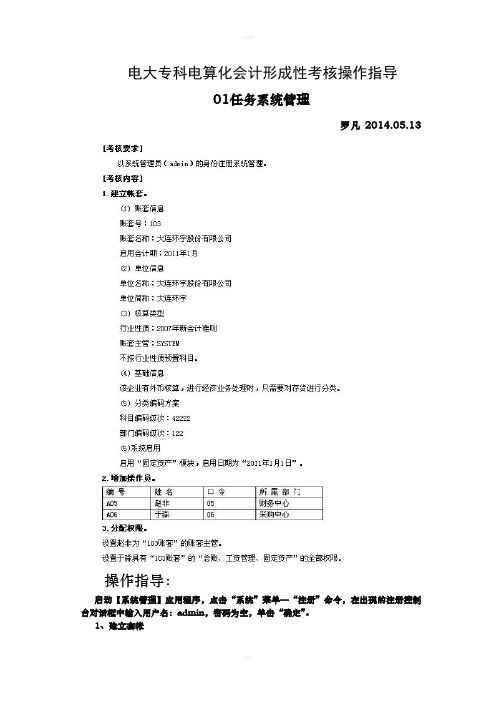
电大专科电算化会计形成性考核操作指导01任务系统管理罗凡2014.05.13操作指导:启动【系统管理】应用程序,点击“系统”菜单—“注册”命令,在出现的注册控制台对话框中输入用户名:admin,密码为空,单击“确定”。
1、建立套帐(1)帐套信息:在“账套”菜单中点击“建立”弹出“创建帐套”对话框,输入账套号103、账套名称:“大连环宇股份有限公司”-修改“启用会计期”为:2011年05月,点击“下一步”。
(2)单位信息:输入单位名称“大连环宇股份有限公司”、单位简称:“大连环宇”,下一步。
(3)核算类型:选择行业性质“2007年新会计准则”—选择账套主管“SYSTEM”—去掉“按行业性质预置科目”前面的勾,点“下一步”(4)基础信息:勾选“存货是否分类”、“有无外币核算”前面的勾,点“下一步”,再点击“完成”,点击“是”。
(5)分类编码方案:输入科目编码级次42222-修改部门编码级次122,-确认—确认—确定—是。
(6)系统启用,选择“固定资产”模块,—选择日期“2011年1月1日”—确定—是——退出。
2.增加操作员。
在菜单“权限”—“操作员”,点击“增加”-输入操作员编号A05、姓名“赵非”、口令“05”确认口令“05”、所属部门:“财务中心”—增加—输入操作员编号“A06”、姓名“于淼”、口令“05”,确认口令“05”,所属部门“采购中心”—增加—退出—退出3.分配权限。
在菜单“权限”中选“权限”—选择操作员A05(赵非),勾选上方的“财套主管”,点击“是”。
选择操作员A06(于淼),点击“增加”,—双击选择左边栏目“总账”、“工资管理”“固定资产”—确定,退出关闭“系统管理”——交卷电大专科电算化会计形成性考核操作指导02任务包—基础设置操作指导:启动【财务】应用程序-输入用户名:11,密码:1——选择账套555,会计年度:2011,操作日期2011-01-01-确定。
部门编码部门名称部门属性1综合部综合管理2财务部财务管理3生产部生产管理点击中部的“部门档案”点-“增加”-输入部门编码“1”、部门名称“综合部”、部门属性“综合管理”-点“保存”-输入部门编码“2”、部门名称“财务部”、部门属性“财务管理”-点“保存”-输入部门编码“3”、部门名称“生产部”、部门属性“生产管理”-点“保存”-退出点击中部的“职员档案”-双击第一行第一个空格-输入职员编号、名称—双击选择所属部门—输入职员属性—按enter至出现新的一行-输入职员编号、名称—双击选择所属部门—输入职员属性—按enter至出现新的一行-输入职员编号、名称—双击选择所属部门—输入职员属性—按enter至出现新的一行—退出点击中部的“供应商分类”-点“增加”-输入类别编码、类别名称-保存—增加-输入类别编码、类别名称-保存-增加-输入类别编码、类别名称-保存—退出点击“供应商档案”—选择所属分类码02—增加—在“供应商档案卡片”对话框中输入供应商编码001、供应商名称“天津海兴公司”、简称“天津海兴”、税号“77777”、开户银行“建行”、银行账号“77777”—在“联系”页面输入地址“天津市和平区南岗路7号”—保存—退出—退出5.设置外币及汇率币符:EUR;币名:欧元;固定汇率:1:8.8点中部的“外币种类”—增加—输入币符“EUR”、币名“欧元”—点“确认”。
会计电算化实务操作流程

会计电算化实务操作流程一、准备工作1.确定会计电算化系统的需求:根据企业的规模和需求,确定要使用的会计电算化系统的功能和模块。
2.采购电脑及相关设备:购买适合企业需求的电脑、打印机、扫描仪等设备,并保证其正常运作。
3.安装会计电算化软件:根据系统需求,安装会计电算化软件,并进行相应的设置和配置。
二、建立电子档案系统1.设立文件服务器:购买服务器来存储会计电算化软件和相关数据。
2.创建文件目录结构:根据企业的组织结构和业务流程,建立适合的文件目录结构,方便后续的文件存储和查找。
3.设定权限和访问控制:设置不同用户的权限,保护重要数据的安全性,并限制用户对数据的访问和修改权限。
三、数据录入与处理1.制定标准化的数据录入格式:制定标准的数据录入格式,包括科目代码、日期、金额等字段,以便后续数据的处理和统计。
2.数据录入:将原始的财务凭证信息录入会计电算化系统。
3.数据校验:通过会计电算化系统提供的校验功能,对录入的数据进行校验,确保数据的准确性和完整性。
4.数据处理:通过会计电算化系统提供的功能,进行数据的整理、分类、汇总等处理操作,生成相应的会计报表和财务信息。
5.数据备份:定期对会计电算化系统的数据进行备份,以防数据丢失或损坏。
四、报表生成与分析1.会计报表生成:根据企业的需要和会计准则,通过会计电算化系统生成各种财务报表,如资产负债表、损益表、现金流量表等。
2.数据统计与分析:利用会计电算化系统提供的功能和工具,对财务数据进行统计和分析,为企业的经营决策提供支持。
五、审核与审计2.外部审计:将会计电算化系统的数据和报表交给独立的外部审计机构进行审计,以验证其真实性和可靠性。
六、技术支持与维护2.定期维护:定期对会计电算化系统的硬件设备和软件进行检查和维护,以保证其正常运行和数据安全。
七、培训与使用1.培训:对企业员工进行会计电算化系统的培训,包括系统的使用方法、数据录入和处理流程等。
2.使用:推广并应用会计电算化系统到企业的日常会计工作中,逐步实现电子化的会计管理。
- 1、下载文档前请自行甄别文档内容的完整性,平台不提供额外的编辑、内容补充、找答案等附加服务。
- 2、"仅部分预览"的文档,不可在线预览部分如存在完整性等问题,可反馈申请退款(可完整预览的文档不适用该条件!)。
- 3、如文档侵犯您的权益,请联系客服反馈,我们会尽快为您处理(人工客服工作时间:9:00-18:30)。
电大专科电算化会计形成性考核操作指导02任务系统管理[考核要求]以系统管理员(admin)的身份注册系统管理。
[考核内容]1.建立帐套。
(1) 账套信息账套号:110账套名称:太原职业技术学院启用会计期:2011年1月(2) 单位信息单位名称:太原职业技术学院单位简称:太原职院(3) 核算类型行业性质:高校账套主管:SYSTEM不按行业性质预置科目。
(4) 基础信息该企业无外币核算,进行经济业务处理时,不需要对存货、客户、供应商进行分类。
(5) 分类编码方案科目编码级次:423部门编码级次:231(6)系统启用启用“总账”模块,启用日期为“2011年1月1日”。
2.增加操作员。
3.分配权限。
设置刘庆为“110账套”的账套主管。
设置高宏具有“110账套”的“总账、财务报表、工资管理”的全部权限。
[操作流程]系统登录选择“系统”菜单中的“注册”输入用户名“admin”,密码为空单击“确定”1.建立账套(1)账套信息单击“打开[系统管理]应用程序”选择“账套”菜单中的“建立”输入账套号“110”输入账套名称“太原职业技术学院”启用会计期“2011年1月”!!!其他没有说明的不用管选择“下一步”(2)单位信息输入单位名称“太原职业技术学院”输入单位简称“太原职院”!!!其他没有说明的不用管选择“下一步”(3)选择行业性质“高校”选择账套主管“SYSTEM”勾掉“按行业性质预置科目”!!!如果题目中是按行业性质预置科目的话就不用勾掉了选择“下一步”(4)基础信息选择“下一步”!!!如果题目中是有外币核算就勾选“有无外币核算”如果是需要对存货进行分类就勾选“存货是否分类”如果是需要对客户进行分类就勾选“客户是否分类”如果是需要对供应商进行分类就勾选“供应商是否分类”选择“完成”选择“是”(5)分类编码方案科目编码级次直接改为423部门编码级次改为231!!!如有多余部分从最后一个开始向前按Delete删除选择“确认”选择“确认”选择“确定”选择“是”(6)系统启用勾选“总账”模块设置启用日期:2011年1月1日选择“确定”选择“是”关闭“系统启用”窗口或者直接选择“退出”2.增加操作员选择“权限”菜单中的“操作员”选择“增加”输入编号“A19”输入姓名“刘庆”输入口令“19”输入确认口令“19”输入所属部门“财务部”选择“增加”输入编号“A20”输入姓名“高宏”输入口令“20”输入确认口令“20”输入所属部门“财务部”选择“增加”选择“退出”选择“退出”3.分配权限选择“权限”菜单中的“权限”选择左侧“刘庆”勾选“账套主管”选择“是”选择左侧“高宏”选择“增加”双击左侧“总账”双击左侧“财务报表”双击左侧“工资管理”!!!如果选错的话可以双击取消选项选择“确定”选择“退出”关闭系统管理窗口选择试题窗口中的“交卷”进行交卷评分然后通过的话选择上传成绩,没通过就重新做。
只有任务2选择抽考成绩其他任务选择抽考成绩电大专科电算化会计形成性考核操作指导03任务基础设置【考核要求】以账套主管“11 王方”的身份进行基础档案设置。
操作员“11”;密码“1”;账套“555”;会计年度“2011”;日期“2011-01-01”。
【考核内容】1.设置部门档案2.设置职员档案3.设置供应商分类4.设置供应商档案5.设置外币及汇率币符:GBP;币名:英镑;固定汇率1:10.4。
6.设置结算方式操作过程:登录系统选择“打开[基础设置]应用程序”输入用户名“11”输入密码“1”输入或选择登录时间“2011-01-01”选择“确定”1.设置部门档案选择“部门档案”输入部门编码“1”输入部门名称“综合处”输入部门属性“综合管理”选择“保存”输入部门编码“2”输入部门名称“财务处”输入部门属性“财务管理”选择“保存”输入部门编码“3”输入部门名称“采购处”输入部门属性“采购管理”选择“保存”选择“退出”2.设置职员档案选择“职员档案”输入职员编码“101”输入职员名称“杨锋”输入所属部门“综合处”,或双击所属部门栏,单击右侧放大镜标志,从列表中双击选择“综合处”输入职员属性“经理”并回车确认选择“增加”输入职员编码“201”输入职员名称“陈北”输入所属部门“财务处”,或双击所属部门栏,单击右侧放大镜标志,从列表中双击选择“财务部”输入职员属性“会计主管”并回车确认选择“增加”输入职员编码“301”输入职员名称“陆明”输入所属部门“采购处”,或双击所属部门栏,单击右侧放大镜标志,从列表中双击选择“生产部”输入职员属性“员工”并回车确认选择“增加”选择“退出”3.设置供应商分类选择“供应商分类”输入类别编码“01”输入类别名称“大客户”选择“保存”输入类别编码“02”输入类别名称“中大客户”选择“保存”输入类别编码“03”输入类别名称“其他”选择“保存”选择“退出”4.设置供应商档案选择“供应商档案”选择“增加”输入供应商编码“001”输入供应商名称“长春元达公司”输入供应商简称“长春元达”修改所属分类码为“02”输入税号“44444”输入开户银行“建行”输入银行账号“44444”选择“联系”标签输入地址“长春市新华区南湖路4号”选择“保存”选择“退出”选择“退出”5.设置外币及汇率选择“外币种类”输入币符“GBP”(注意全部大写)输入币名“英镑”选择“增加”单击左侧列表中的“欧元”在“记账汇率”下的第一栏输入“10.4”并回车确认选择“退出”6.设置结算方式选择“结算方式”输入结算方式编码“1”输入结算方式名称“委托收款”选择“保存”输入结算方式编码“2”输入结算方式名称“托收承付”选择“保存”输入结算方式编码“3”输入结算方式名称“其他”!!!如果票据管理栏中是“是”的话就勾选“票据管理标志”选择“保存”选择“退出”关闭“期初档案录入”窗口关闭“畅捷通”窗口并选择“是”选择“交卷”进行交卷评分选择上传成绩,之后是考核成绩,然后输入学号密码上传。
电大专科电算化会计形成性考核操作指导04任务总账初始设置[考核要求]以账套主管“11 王方”的身份进行总账初始设置。
操作员“11”;密码“1”;账套“555”;会计年度“2011”;日期“2011-01-01”。
[考核内容]1. 设置总账控制参数本核算账套要求不进行制单序时控制。
2. 设置会计科目(1)增加会计科目(2)修改会计科目将“1604 在建工程”会计科目修改为具有“项目核算”辅助核算的会计科目。
(3)指定会计科目指定现金总账科目:库存现金、银行总账科目:银行存款3. 设置凭证类别设置“现金收款凭证、现金付款凭证、银行收款凭证、银行付款凭证、转账凭证”凭证类别,并进行如下限制。
4. 设置项目目录5. 输入初始余额(1) 输入总账科目初始余额(2) 输入辅助账科目初始余额会计科目:500101 直接材料项目:快速输入法余额:借 310000元操作过程:系统登录选择“打开[总账]应用程序”输入用户名“11”输入密码“1”选择或输入登录日期“2011-01-01”选择“确定”1.设置总账控制参数选择“总账”菜单下的“设置”中的“选项”勾掉“进行制单序时控制”!!!根据题目要求勾选或勾掉指定项目选择“确定”2.设置会计科目选择“会计科目”(1)增加会计科目选择“增加”输入科目编码“660204”输入科目名称“招待费”勾选右侧辅助核算“部门核算”选择“确定”输入科目编码“660205”(本例默认不需修改)输入科目名称“折旧费”勾选右侧辅助核算“部门核算”选择“确定”输入科目编码“660206”(本例默认不需修改)输入科目名称“其他”勾选右侧辅助核算“部门核算”选择“确定”选择“取消”!!!如有数量,勾选左侧中部数量核算,然后输入数量,如有外币核算,应勾选“外币核算”,然后在“币种”中进行选择,如有部门核算、个人往来、银行账、日记账等直接勾选。
(2)修改会计科目选择“查找”输入科目编码“1604”跳出对话框选择“查找”选择“修改”跳出对话框选择“修改”勾选右侧中部的“项目核算”选择“确定”选择“返回”(3)指定会计科目选择“编辑”菜单中的“指定科目上”按一次“>”按钮选择银行总账科目按一次“>”按钮选择“确认”选择“退出”3.设置凭证类别选择“凭证类别”选择“现金收款凭证、现金付款凭证、银行收款凭证、银行付款凭证、转账凭证”一项选择“确定”双击银行收款凭证对应的限制类型项,右侧下拉按钮选择“借方必有”输入限制科目“1002”!!!如有多个科目,中间使用英文半角的逗号进行分隔。
双击银行付款凭证对应的限制类型项,右侧下增按钮选择“贷方必有”输入限制科目“1002”选择“退出”4.设置项目目录选择“基础设置”菜单下“财务”中的“项目目录”或“项目”菜单下“设置”中的“项目目录”选择“增加”输入项目大类名称“生产成本”选择“下一步”选择“下一步”选择“完成”选择“直接材料”选择“∨”按钮选择“直接人工”选择“∨”选择“制造费用”选择“∨”选择“确定”选择左侧“项目分类定义”输入分类编码“3”输入分类名称“工具类软件”选择“确定”选择左侧“项目目录”选择右下角“维护”选择“增加”输入项目编号“301”双击项目名称栏输入“快速输入法”输入所属分类“3”并回车确认选择“退出”选择“退出”5.输入初始余额(1)输入总账科目初始余额选择“总账”菜单下“设置”中的“期初余额”选择“查找”输入科目编码“1403”选择“确认”输入期初余额“210000”并回车确认选择“查找”输入科目编码“1405”选择“确认”输入期初余额“670000”并回车确认选择“查找”输入科目编码“4104”选择“确认”输入期初余额“350000”并回车确认!!!如遇余额方向与题目不符的情况,选择“方向”按钮并选择“是”后再填写余额。
(2)输入辅助账科目初始余额选择“查找”输入科目编码“500101”选择“确认”双击对应期初余额栏(青色)选择“增加”双击部门栏,选择右侧按钮后双击选择“快速输入法”输入余额“310000”并回车确认选择“退出”选择“退出”!!!如果是下面有要求输入内容增多,可以双击选择关闭畅捷通窗口选择“交卷”进行交卷评分电大专科电算化会计形成性考核操作指导05任务总账日常业务处理【考核要求】(1)以会计“33 李明”的身份完成考核内容1、2的操作。
操作员“33”;密码“3”;账套“555”;会计年度“2011”;日期“2011-01-31”。
(2)以出纳“22 刘娜”的身份完成考核内容3的操作。
操作员“22”;密码“2”;账套“555”;会计年度“2011”;日期“2011-01-31”。
(3)以账套主管“11 王方”的身份完成考核内容4、5、6的操作。
操作员“11”;密码“1”;账套“555”;会计年度“2011”;日期“2011-01-31”。
